Excel表格設置輸入指定內容變為特定格式的方法教程
時間:2023-10-08 08:49:59作者:極光下載站人氣:359
excel表格是一款非常好用的數據軟件,很多小伙伴都在使用。如果我們需要在Excel表格中設置輸入指定內容后變成特定的樣式效果,比如設置輸入數字1后自動變為紅色等等,小伙伴們知道具體該如何進行操作嗎,其實操作方法是非常簡單的,只需要進行幾個非常簡單的操作步驟就可以了,小伙伴們可以打開自己的軟件后一起動手操作起來。如果小伙伴們還沒有該軟件,可以在文末處進行下載和安裝,方便后續可以快速打開進行使用。接下來,小編就來和小伙伴們分享具體的操作步驟了,有需要或者是有興趣了解的小伙伴們快來和小編一起往下看看吧!
操作步驟
第一步:雙擊打開Excel表格進入編輯界面;
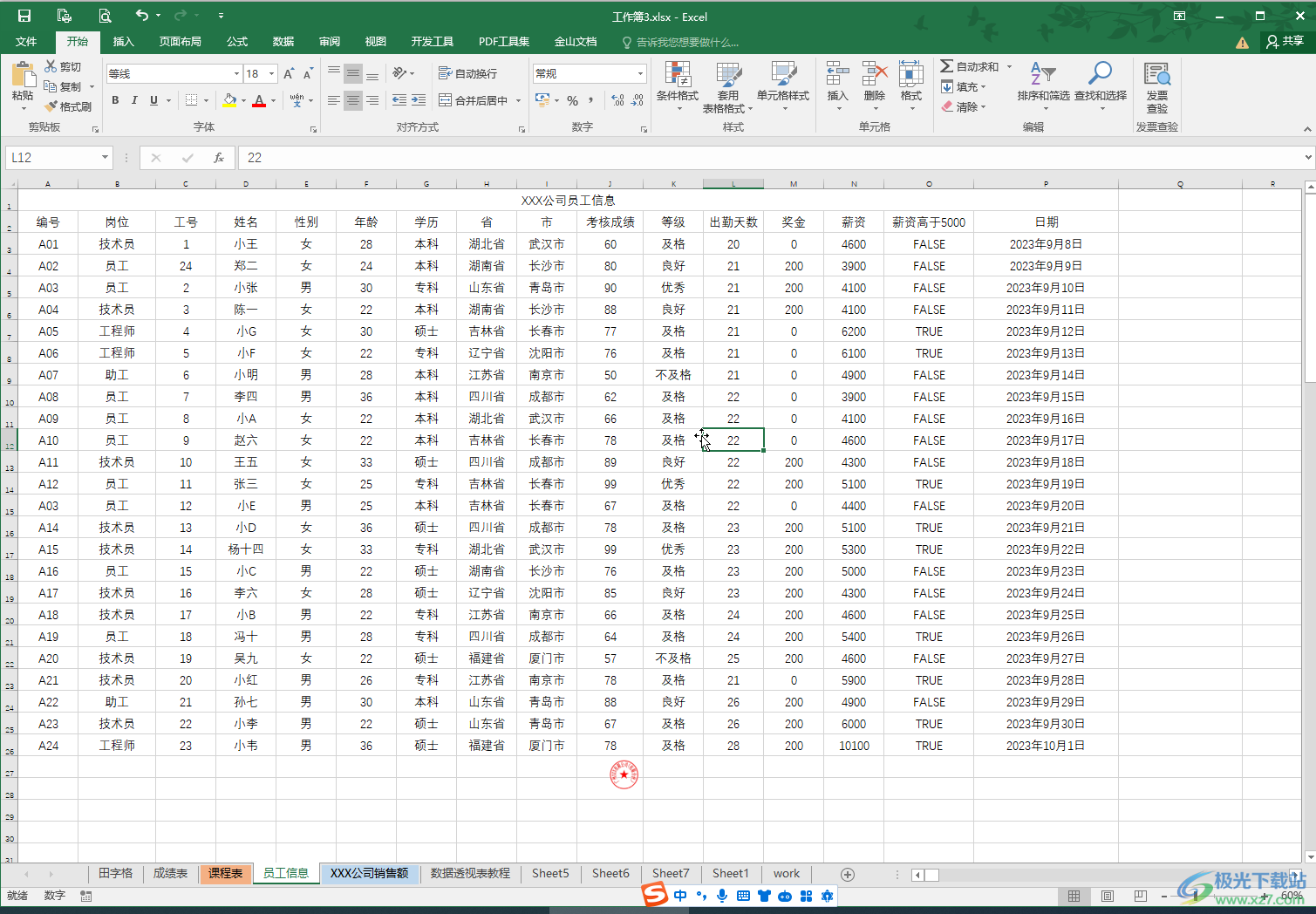
第二步:點擊表格左上方如圖所示的小直角三角形選中整個表格,在“開始”選項卡中點擊“條件格式”——“新建規則”;
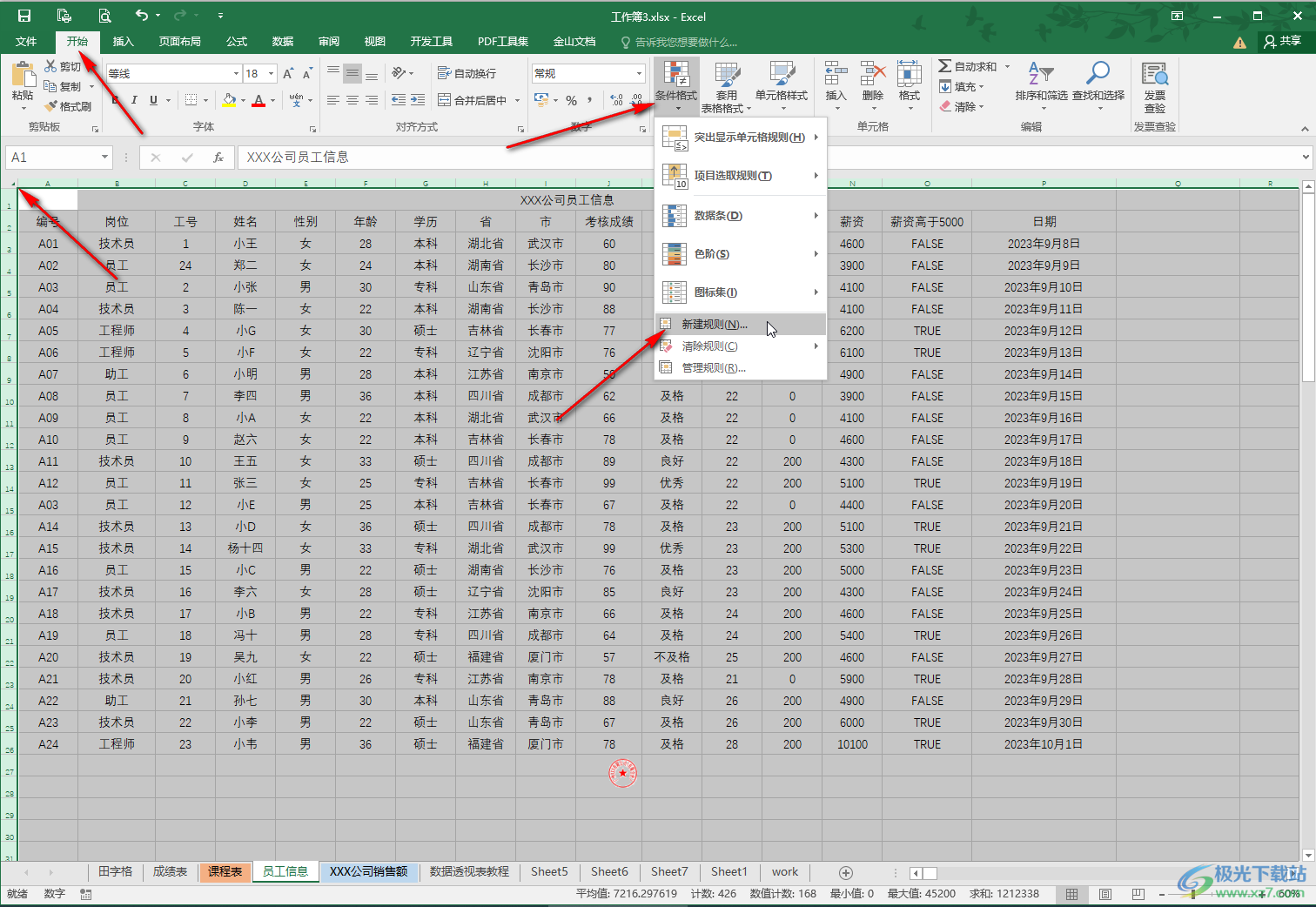
第三步:點擊“只為包含以下內容的單元格設置格式”——“單元格值”——“等于”——輸入1——“格式”——“字體”——“顏色”處點擊下拉箭頭選擇紅色,并依次點擊確定關閉窗口;
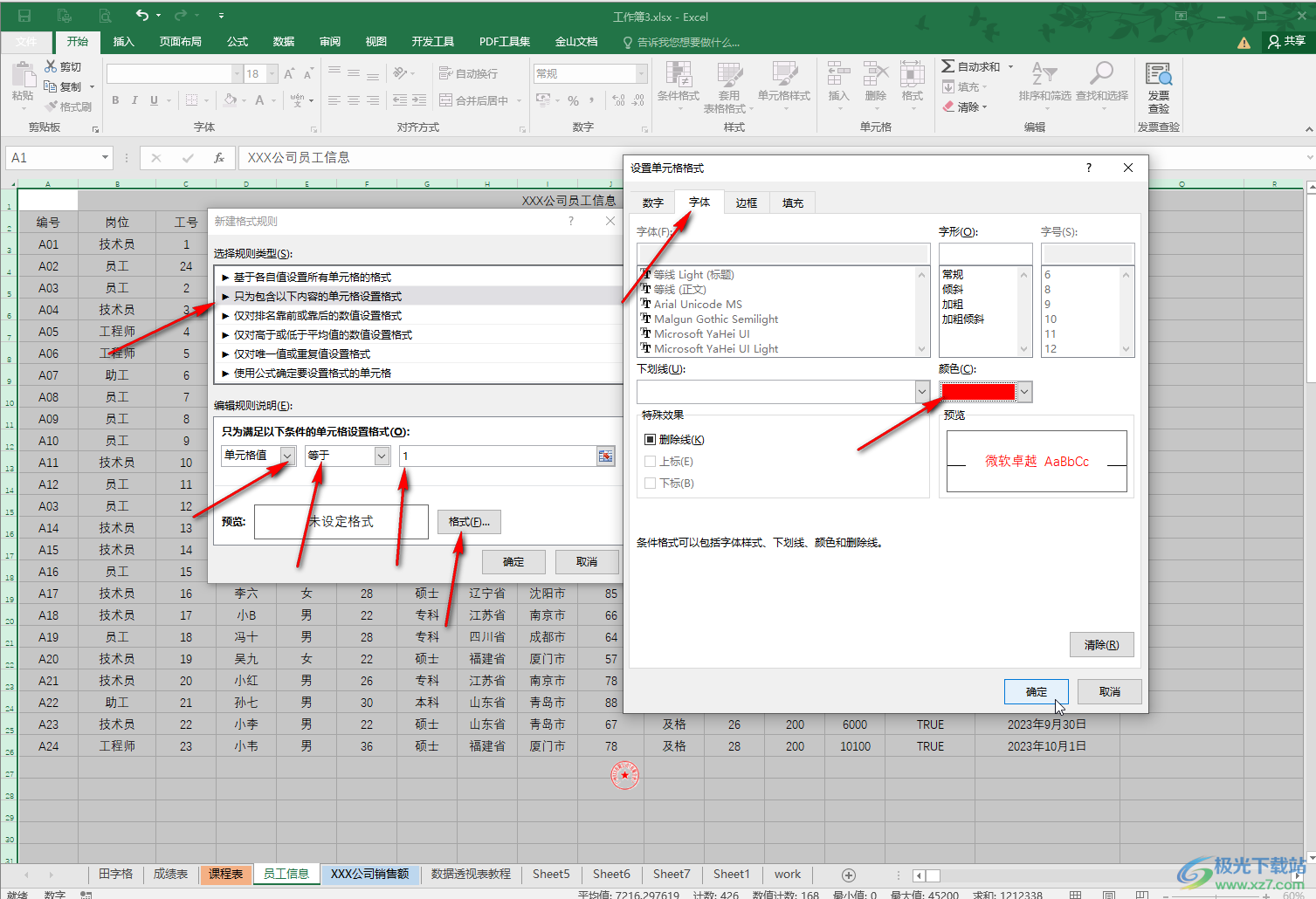
第四步:后續在表格中輸入數字1時就會自動變成紅色了,表格中原本的數字1也會變成紅色的;
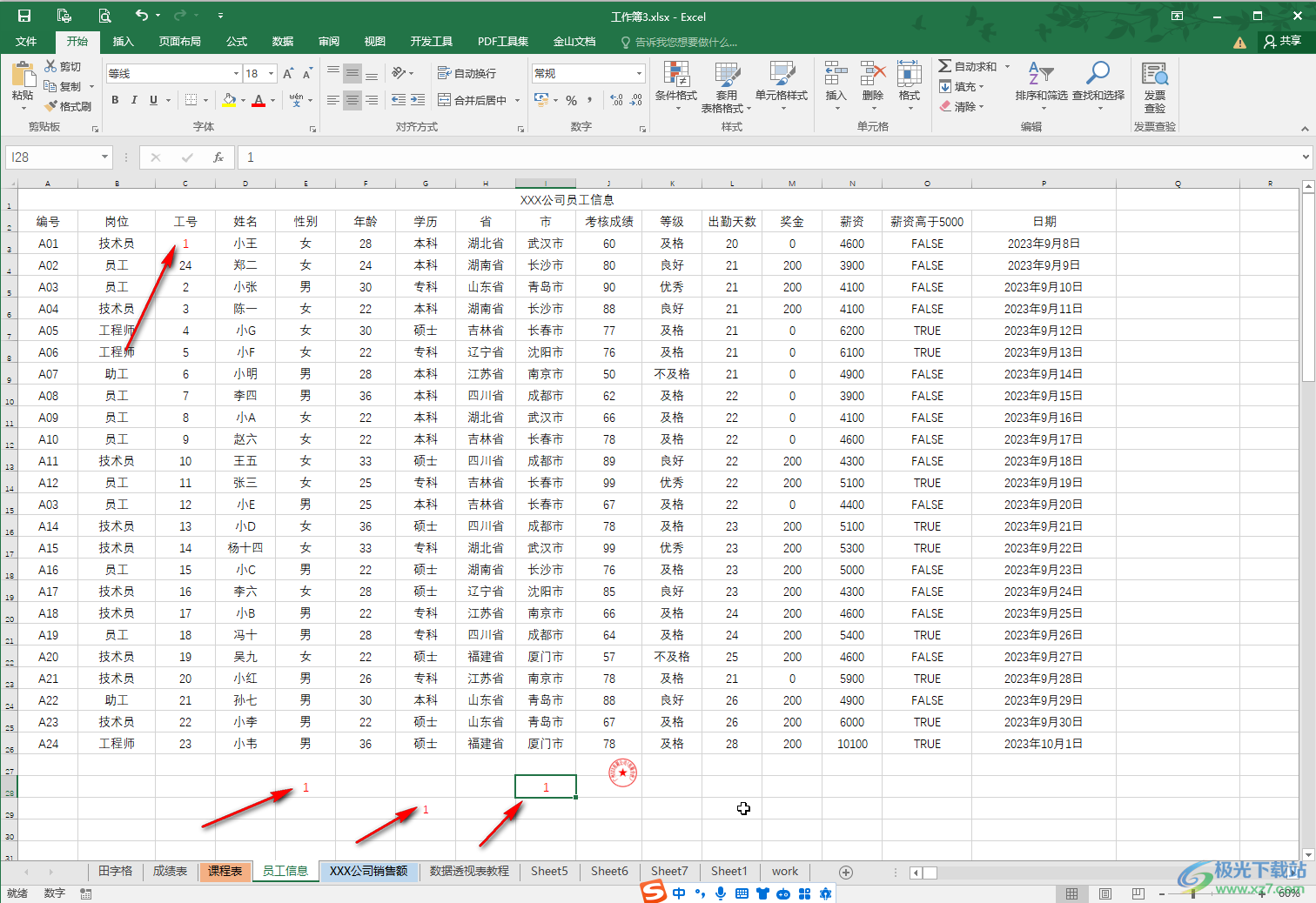
第五步:如果后續不再需要這樣的效果,可以點擊“條件格式”后點擊“清除規則”,根據需要選擇清除某個單元格的規則或者清除整個表格的規則。
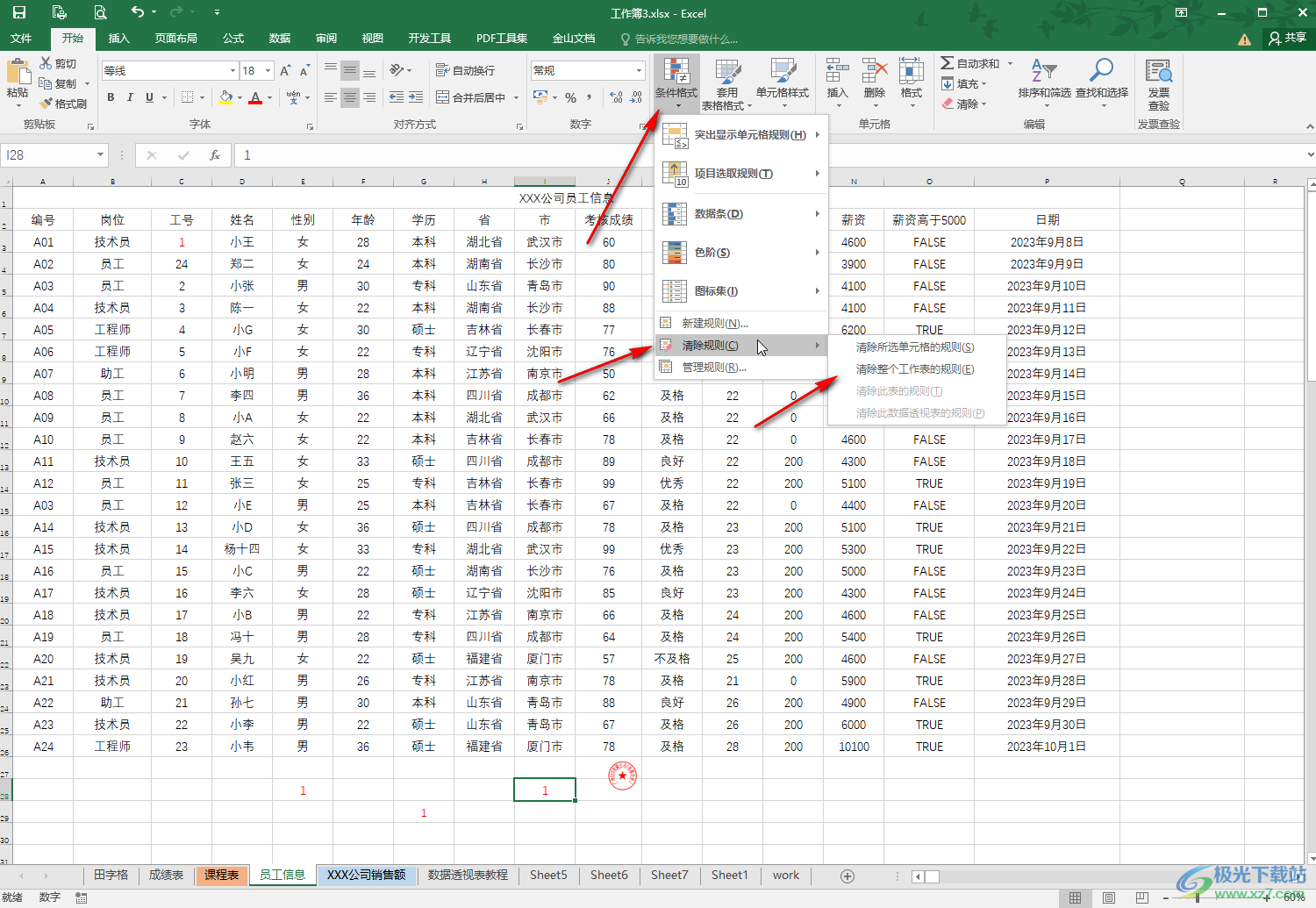
以上就是Excel表格中設置輸入數字1自動變成紅色的方法教程的全部內容了。小伙伴在設置時可以根據自己的實際需要設置指定內容變成想要的格式。

大小:60.68 MB版本:1.1.2.0環境:WinAll, WinXP, Win7
- 進入下載
相關推薦
相關下載
熱門閱覽
- 1百度網盤分享密碼暴力破解方法,怎么破解百度網盤加密鏈接
- 2keyshot6破解安裝步驟-keyshot6破解安裝教程
- 3apktool手機版使用教程-apktool使用方法
- 4mac版steam怎么設置中文 steam mac版設置中文教程
- 5抖音推薦怎么設置頁面?抖音推薦界面重新設置教程
- 6電腦怎么開啟VT 如何開啟VT的詳細教程!
- 7掌上英雄聯盟怎么注銷賬號?掌上英雄聯盟怎么退出登錄
- 8rar文件怎么打開?如何打開rar格式文件
- 9掌上wegame怎么查別人戰績?掌上wegame怎么看別人英雄聯盟戰績
- 10qq郵箱格式怎么寫?qq郵箱格式是什么樣的以及注冊英文郵箱的方法
- 11怎么安裝會聲會影x7?會聲會影x7安裝教程
- 12Word文檔中輕松實現兩行對齊?word文檔兩行文字怎么對齊?
網友評論